AE脚本-创建大量动态图形复杂场景MG动画工具 Motion Graphics Tool+使用教程介绍
用于创建大量对象的动画。当您有数百个图层和合成时,有时几乎不可能手动为其设置动画,但现在只需单击几下即可完成。其他应用程序提供了不同的解决方案,但最终它们都归结为简单地复制动画。该脚本的工作方式完全不同,您只需制作一个或多个基本动画,然后按“复制”并将动画“粘贴”到其他图层即可。该脚本将从复制的动画中获取随机动画,改变其方向、速度和比例,从而为每一层创建自己独特的动画。此外,如果您不喜欢某些内容,您可以再次按“粘贴”并获得完全不同的结果。这是该脚本的另一个优点,只需一键即可获得多种结果,保存您喜欢的结果。
支持Win/Mac系统:After Effects CC 2014 或更高版
这里是后期屋资源站,欢迎您来后期屋下载影视后期资源(AE模板、PR模板、音视频频素材各种插件等)
常见问题
blender怎么安装插件?blender插件安装通用方法!
一、手动安装插件
1、双击打开桌面上的“此电脑”,然后点击界面上方的“查看”选项,并勾选“隐藏项目”选项;
2、然后在blender软件的安装目录下找到“addons”文件夹,如果你是软件默认安装在C盘的,那么路径是“本地磁盘C用户JxerAppDateRoamingBlenderFoundationBlender2.82scriptsaddons”,2.82是软件的版本,大家根据自己的版本来;
3、然后将下载好的插件压缩包解压到当前文件夹,然后将解压好的文件夹直接复制到“addons”文件夹下;
4、然后打开blender软件,在界面上方点击“编辑”选项,在弹出的菜单中点击“偏好设置”选项,或者按“Ctrl+Alt+U”快捷键调出偏好设置窗口;
5、进入blender偏好设置窗口后,点击“插件”选项,然后在搜索栏输入插件的名称,然后在显示的选项中勾选插件即可。
二、在blender内部安装插件
1、首先下载好插件安装包,不用解压;
2、接着打开blender软件,点击菜单栏的“编辑”选项,然后点击“偏好设置”;
3、在弹出的设置窗口勾选“插件”选项,然后点击“安装”按钮,找到自己下载的插件压缩包,勾选好,再点击右下角的“安装插件”选项;
4、接着会弹出新的界面,勾选插件选项即可。
文章来自后期屋,原文链接:https://lanfucai.com/ae/jiaoben/25819,转载请注明出处。后期屋提供AE模板代改服务


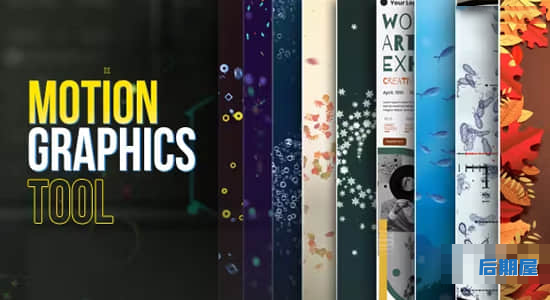

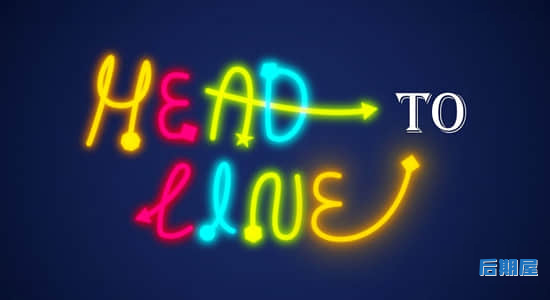


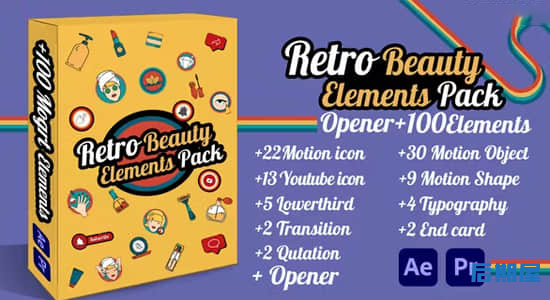

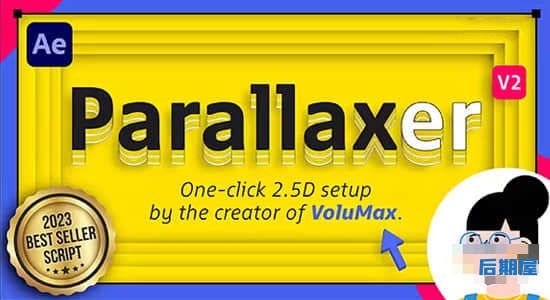

评论0